
Tabla de contenido:
- Autor John Day [email protected].
- Public 2024-01-30 08:44.
- Última modificación 2025-01-23 14:40.

Hola, en este instructivo haré un emoji brillante con tira de LED y carcasa impresa en 3D. El concepto es muy simple: tienes una tira de LED que se sintoniza cada vez que se pincha un emoji. Es perfecto para decorar el dormitorio de los niños o simplemente para agregar algo al lado de su cama en la concha nocturna. Emoji es bastante simple para que tome 5 horas, incluida la impresión y la soldadura. Te mostraré paso a paso cómo probé y puse todo junto en y.
Paso 1: Lista de piezas
ARDUINO UNOATtinyLM7805 Regulador de voltaje Placa de circuito Transistor 2n2222 Cable de batería de 9 V
Hice un soporte de batería de 9 V con una batería vieja de 9 V
Por supuesto, necesitará algunas herramientas básicas como una suela de hierro, alicates, pegamento caliente, cuchillo y marcadores. Otra cosa que necesita es una impresora 3D, si no posee una impresora 3D, puede ordenar en línea o contactar a Robosap para el servicio de impresión.
Paso 2: microcontrolador

Primero tuve un problema con el microcontrolador que debería usar, Arduino uno, nano, pro mico cualquiera para esos que serían un desperdicio bi toatal y una exageración para este proyecto. Así que tomé Attiny85 que tiene 5 pines IO VCC, RST y GND. Esto fue perfecto para mi proyecto. Pero no puede simplemente pegar Attiny en Arduino uno y comenzar a programar incluso ardoino IDE no es compatible con este microcontrolador. En los próximos pasos, le mostraré cómo descargar Attiny bord info.
Paso 3: Configuración de tableros Attiny
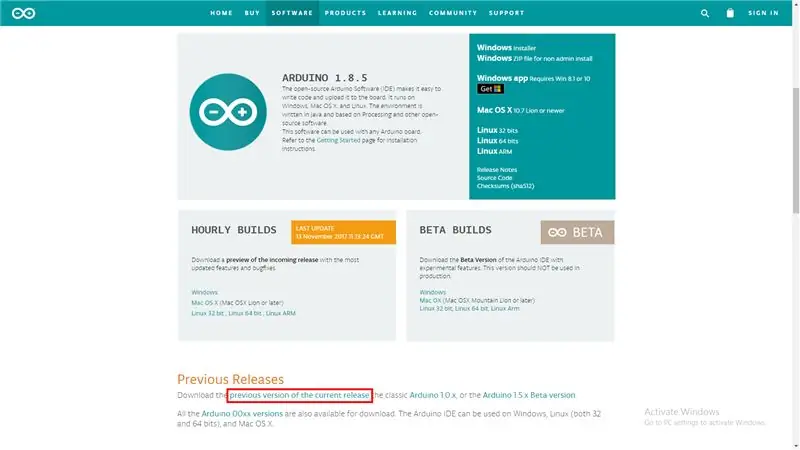
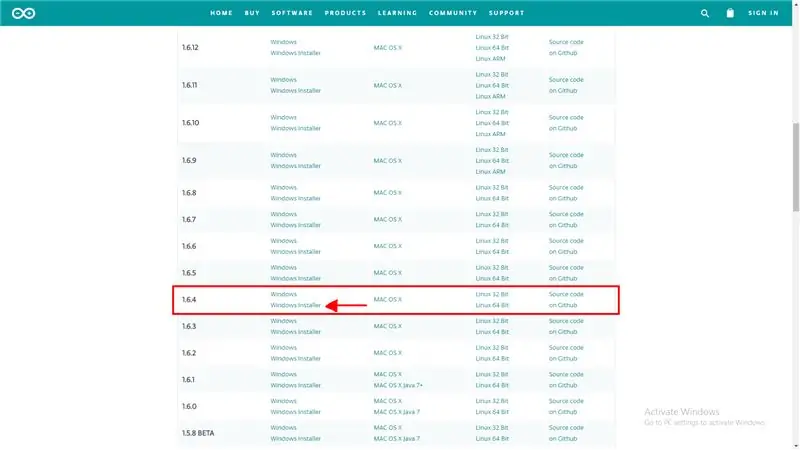
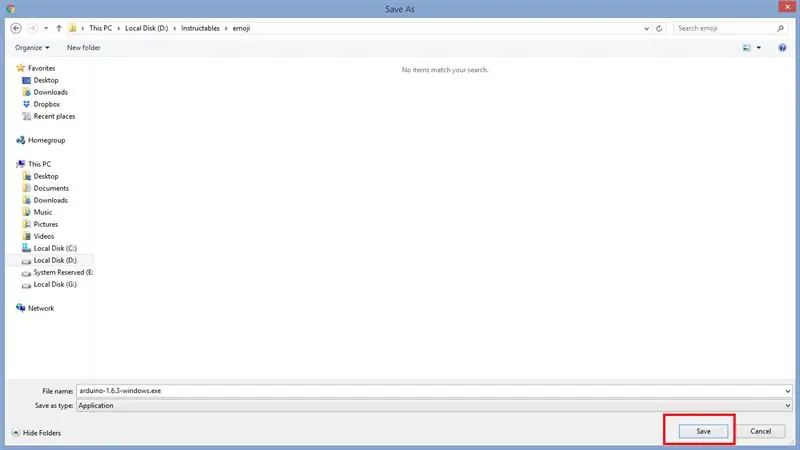
Aquí puede ver paso a paso cómo descargué e instalé el software arduino más los datos de la placa attiny.
IDE ARDUINO:
Paso 4: Attiny de cableado
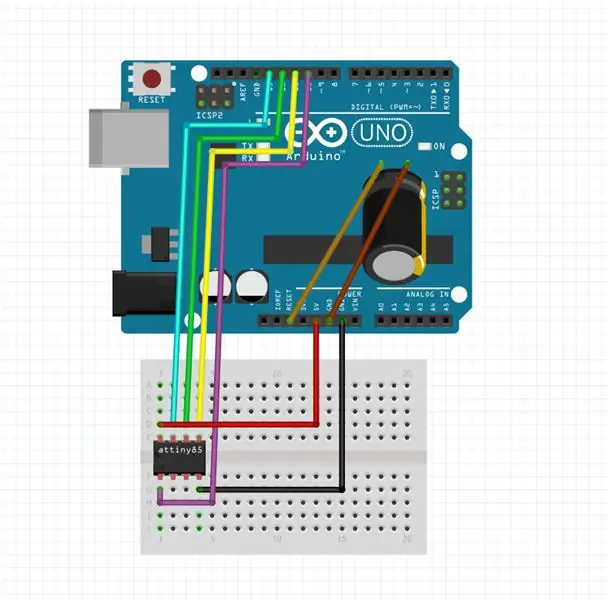
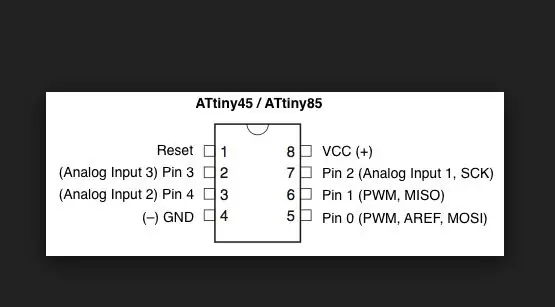
Arduino UNO ATtiny
PIN13 --------------- IO2PIN12 --------------- IO1PIN11 --------------- IO0PIN10 - -------------- RST 5V --------------- VCC TIERRA --------------- TIERRA
No olvide poner un condensador de 10uF entre RST y GND en arduino.
Paso 5: Código simple
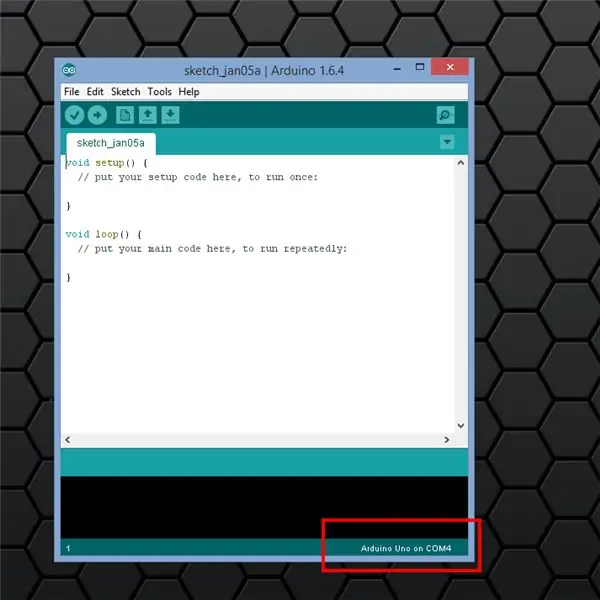
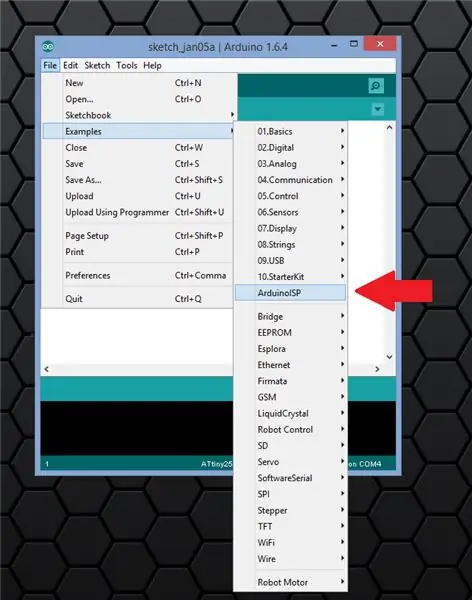

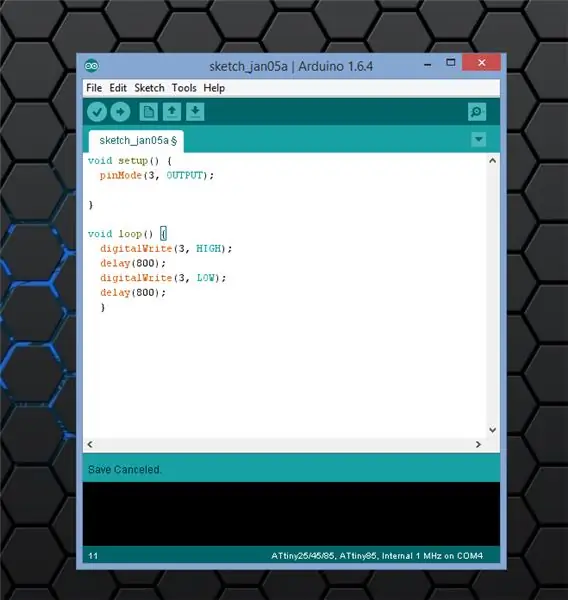
Primero debe flashear Arduino Uno como programador con un ejemplo de ISP incluido. Luego escribo un código de parpadeo simple solo para probar si todo funciona. Conecté el LED al pin 3 de attiny con una resistencia de 470 ohmios en serie.
Paso 6: circuito
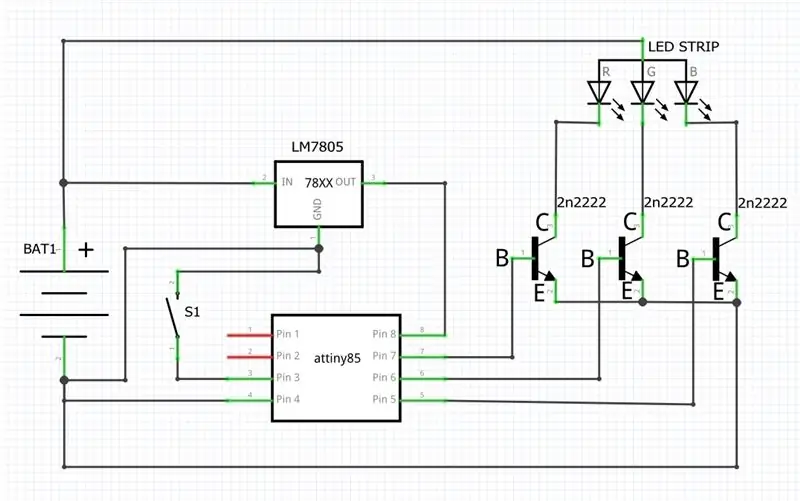


Aquí está el diagrama del circuito y todos los enlaces de piezas necesarios. Crearé otra versión más pequeña del circuito en un futuro cercano, así que estad atentos. Agregué una resistencia en serie porque no tenía LM7805 en casa.
NOTA: El botón en el circuito es opcional, en mi caso no lo usé, pero puedes agregar un botón y colocar diferentes animaciones
Paso 7: Impresión de Emoji
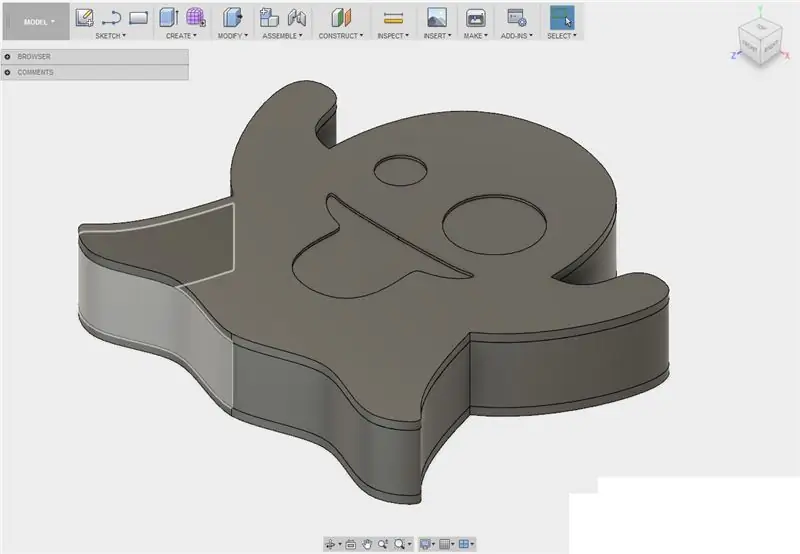
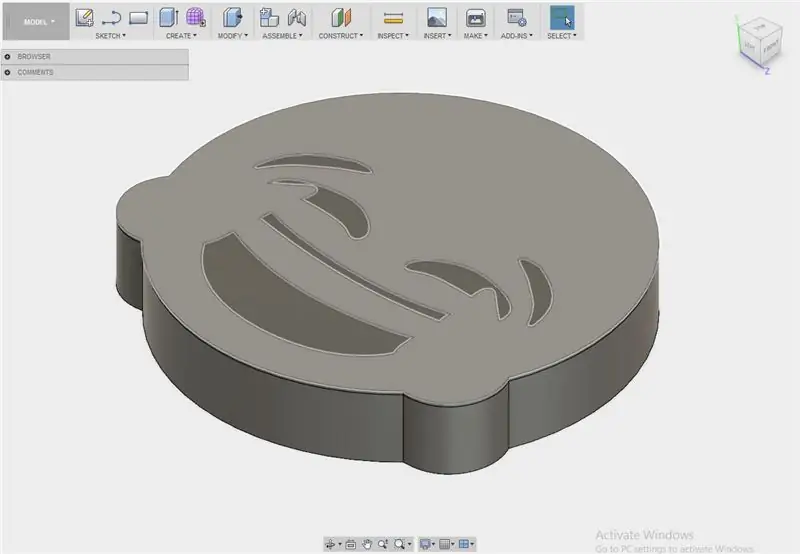

Diseñé emoji en fusion 360 e imprimí en anet a8 con PLA blanco y algunas actualizaciones. por supuesto que puedes hacer cualquier estilo de emoji. Pegué dos ejemplos.
Paso 8: PINTURA


Paso 9: Agregar tira de LED


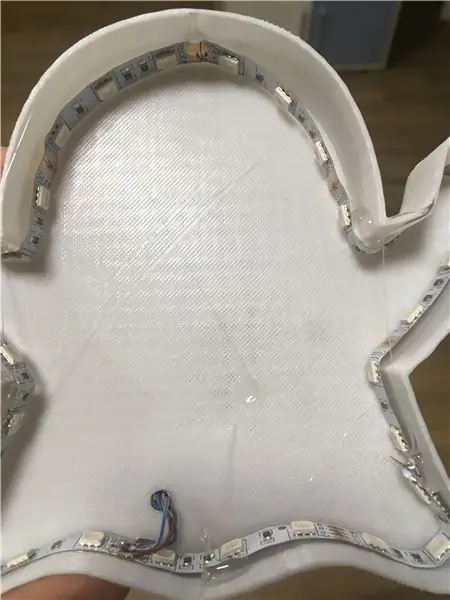
Uno que haya pintado el emoji es el momento de agregar una tira de LED. Es posible que la tira de LED no se ajuste perfectamente en su primer intento, así que solo fíjela un poco y use un poco de pegamento caliente para mantener todo en su lugar
NOTA: Primero suelde todos los cables necesarios, esto le facilitará la vida.
Paso 10: Conectando todos juntos
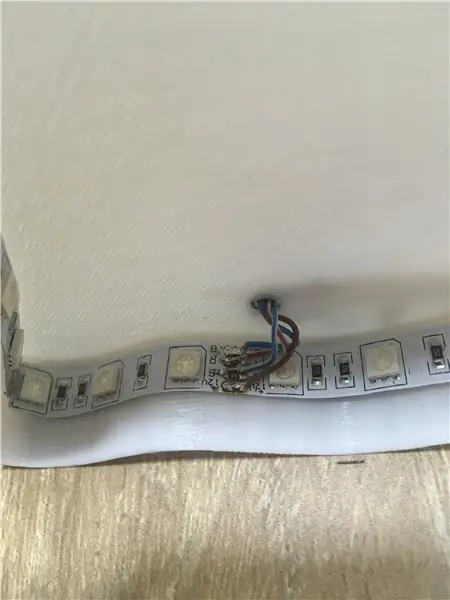


Cuando haya soldado todo junto, es hora de agregar un circuito previamente hecho con ATtiny85.
Paso 11: Programa de parpadeo simple
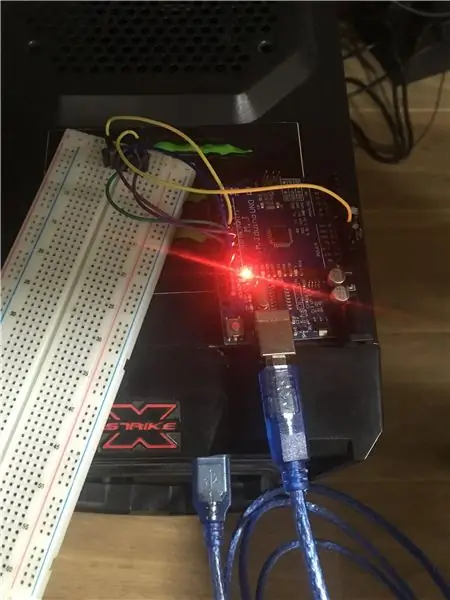
Escribí un código simple en arduino IDE solo para probar si todo funciona como debería. Pero puedes experimentar todo lo que quieras. Para cargar el código, observe los pasos anteriores y cómo se hace.
Recomendado:
Oficina con pilas. Sistema solar con paneles solares y turbina eólica con conmutación automática Este / Oeste: 11 pasos (con imágenes)

Oficina con pilas. Sistema solar con paneles solares y turbina eólica con conmutación automática de este a oeste: El proyecto: Una oficina de 200 pies cuadrados debe funcionar con baterías. La oficina también debe contener todos los controladores, baterías y componentes necesarios para este sistema. La energía solar y eólica cargará las baterías. Hay un pequeño problema de solo
Pantalla LED RGB de 24 bits para Emoji / Sprite: 4 pasos

Pantalla LED Emoji / Sprite de 24 bits RGB: como maestra que regresaba al aula en medio de COVID y el requisito de usar PPE, me di cuenta de que mis estudiantes no podrán ver mis expresiones faciales (doy clases en la escuela secundaria, pero tengo niños que están volviendo tanto a la primaria como a la secundaria
Teclado Emoji: 5 pasos (con imágenes)

Teclado emoji: a veces las palabras no son suficientes al redactar correspondencia en tu computadora y necesitas algo un poco más colorido para transmitir tu mensaje, ¡ingresa el emoji! Los emojis son pequeños iconos gráficos que transmiten un sentimiento o una idea, y hay cientos
Signo emoji de IoT: 9 pasos (con imágenes)

Signo de emoji de IoT: estos instructivos muestran cómo usar un ESP8266 y algunos NeoPixels para crear un signo de emoji de IoT
Cómo desmontar una computadora con sencillos pasos e imágenes: 13 pasos (con imágenes)

Cómo desmontar una computadora con sencillos pasos e imágenes: esta es una instrucción sobre cómo desmontar una PC. La mayoría de los componentes básicos son modulares y se quitan fácilmente. Sin embargo, es importante que se organice al respecto. Esto ayudará a evitar que pierda piezas y también a que el reensamblaje sea más fácil
